Google 地图获取API Key详细教程
Google 地图API Key
开始学习本教程前,你需要拥有一个免费的 Google 地图 API key。
开始学习?
开始学习本教程前,你需要在Google上申请一个指定的API key。
通过以下步骤我们可以免费获取 API key 。
访问 https://code.google.com/apis/console/, 使用你的Google账号登陆。
登陆后会出现如下界面:

点击 "Create Project" 按钮。
在服务列表中找到 Google Maps API v3, 然后点击 "off"(关闭) 让其开启该服务器
在下一个步骤中,选择"I Agree..." 然后点击 "Accept" 按钮。 现在你在服务列表中应该就可以看到 Google Maps API v3 已经变为 "on"(开启)状态。
接着在左侧菜单中点击 "API Access" ,在右侧栏中将看到以下提示 "Create an OAuth 2.0 client id..."。
点击 "Create an OAuth 2.0 client id...",将弹出一个表单,表单需要你填入你的项目名称,项目图片或者logo,然后点击 "Next" 按钮。
然后,我们需要选择应用类型 ("Web application" :网站应用), 然后填写你的站点地址,之后点击 "Create Client Id" 按钮即可。
最后我们就可以得到我们需要的 API key,如下图所示:
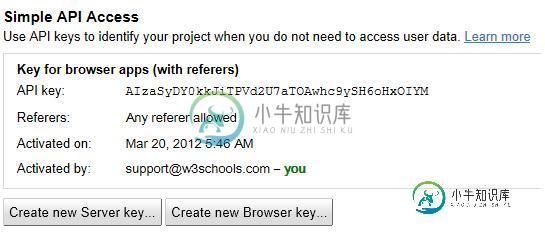
注意: 保存你的API key! ( 在填写的指定 URL 中开发所有的 Google 地图应用你需要使用该API key)。
以上就是获取Google 地图API Key的详细流程,后续继续补充相关资料,谢谢大家对本站的支持!
-
本文向大家介绍Google 地图API资料整理及详细介绍,包括了Google 地图API资料整理及详细介绍的使用技巧和注意事项,需要的朋友参考一下 Google 地图API 参考手册 地图 构造函数/对象 描述 Map() 在指定的 HTML 容器中创建新的地图,该容器通常是一个DIV元素。 叠加层 构造函数/对象 描述 Marker 创建一个标记。 MarkerOptions 标记的选项。由Di
-
本文向大家介绍Pycharm及python安装详细教程(图解),包括了Pycharm及python安装详细教程(图解)的使用技巧和注意事项,需要的朋友参考一下 首先我们来安装python 1、首先进入网站下载:点击打开链接(或自己输入网址https://www.python.org/downloads/ ),进入之后如下图,选择图中红色圈中区域进行下载。 2、下载完成后如下图所示 3、双击exe文
-
本文向大家介绍PHP远程采集图片详细教程,包括了PHP远程采集图片详细教程的使用技巧和注意事项,需要的朋友参考一下 当我们需要采集网络上的某个网页内容时,如果目标网站上的图片做了防盗链的话,我们直接采集过来的图片在自己网站上是不可用的。那么我们使用程序将目标网站上的图片下载到我们网站服务器上,然后就可调用图片了。 本文将使用PHP实现采集远程图片功能。基本流程: 1、获取目标网站图片地址。 2、读
-
本文向大家介绍超详细的mysql图文安装教程,包括了超详细的mysql图文安装教程的使用技巧和注意事项,需要的朋友参考一下 MySQL是一个关系型数据库管理系统,由瑞典MySQL AB公司开发,目前属于Oracle公司。MySQL是一种关联数据库管理系统,关联数据库将数据保存在不同的表中,而不是将所有数据放在一个大仓库内,这样就增加了速度并提高了灵活性。MySQL所使用的SQL语言是用于访问数据库
-
本文向大家介绍VirtualBox详细安装使用教程(图文),包括了VirtualBox详细安装使用教程(图文)的使用技巧和注意事项,需要的朋友参考一下 1.Sun xVM VirtualBox简介 VirtualBox官方网站:http://www.virtualbox.org 下载最新版本的VirtualBox:http://www.virtualbox.org/wiki/Download
-
本文向大家介绍mysql8.0.18下安装winx64的详细教程(图文详解),包括了mysql8.0.18下安装winx64的详细教程(图文详解)的使用技巧和注意事项,需要的朋友参考一下 到网站 https://dev.mysql.com/downloads/mysql/ 下载MySQL数据库 解压后进入目录 D:\Program Files\mysql-8.0.18 创建my.ini文件 注意:

